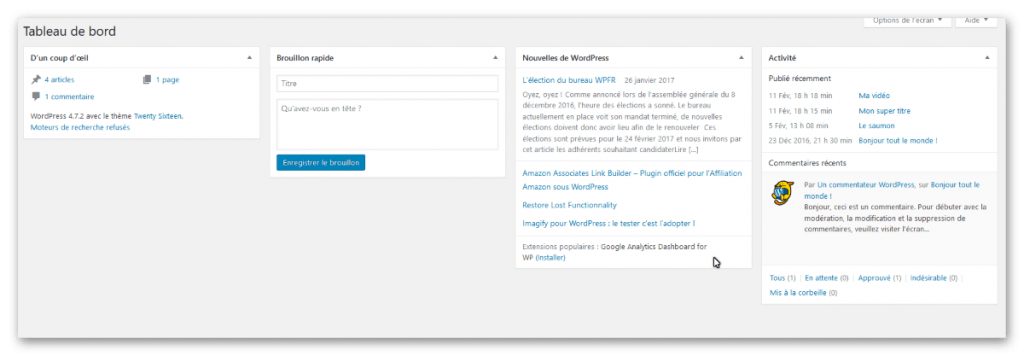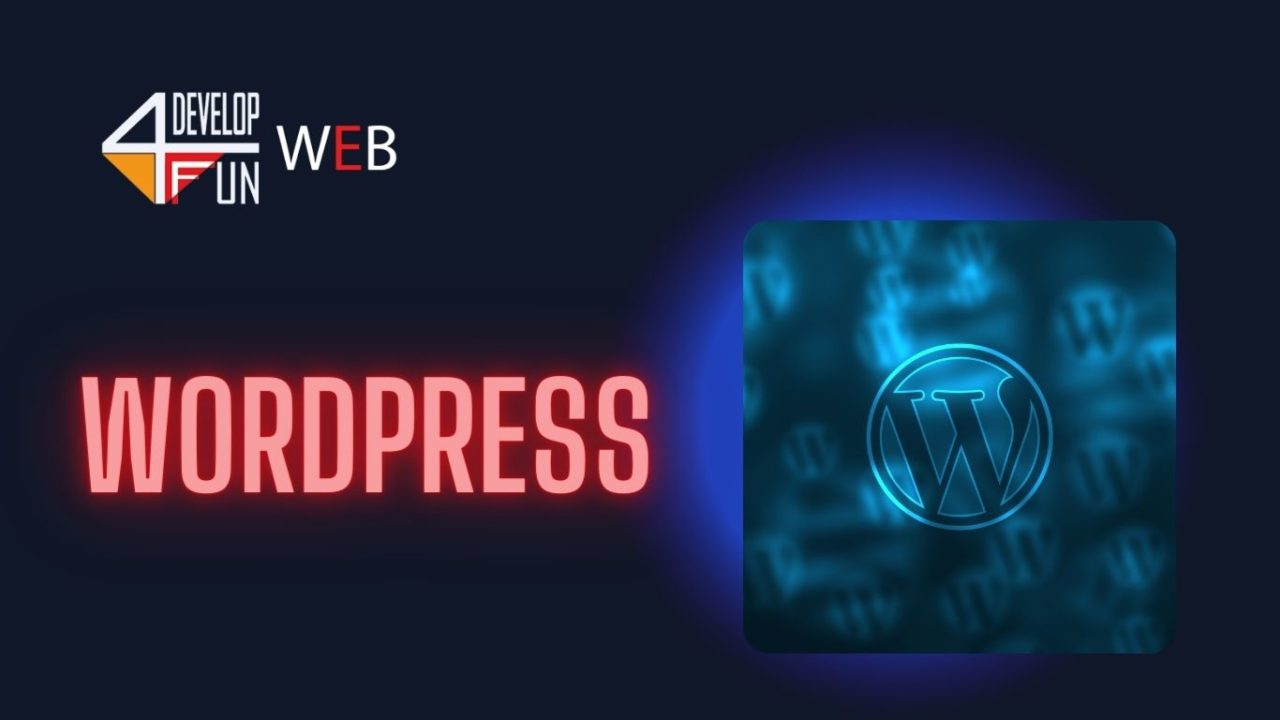
WordPress : le Tableau de bord
Que se passe-t-il une fois installé votre WordPress ?
Aujourd’hui on va parler du tableau de bord, l’interface visible une fois connecté en tant qu’éditeur ou administrateur de votre site.
Connectez-vous au panel d’administration, ajoutez à la fin de votre URL “/wp-admin” ou “wp-login.php”.
Exemple : http://www.mon-site.com/wp-admin
ou : http://www.localhost/wp-admin si vous travaillez en local.
Entrez votre identifiant et votre mot de passe pour accéder au panel d’administration.
À l’ouverture d’une session, vous êtes dirigé vers le Tableau de bord de WordPress, en effet l’onglet Accueil du Tableau de bord est la page principale de l’administration. A chaque connexion au panel d’administration, vous arrivez sur cette page.
Le Tableau de bord vous informe des ajouts récents au blogue et contient quelques liens vers des fonctions de base pour la rédaction ou la modification d’articles.
Le Tableau de bord contient également des boîtes (carrés avec des informations ) vous informant de ce qui se déroule actuellement sur le blogue – les derniers articles, les dernières activités des auteurs, des actualités sur WordPress – et affichant les commentaires récents et des liens entrants en provenance d’autres sites.
Mises à jour
Le sous-onglet Mises à jour du Tableau de bord permet de mettre à jour, de réinstaller WordPress ou de vérifier s’il existe une nouvelle version de WordPress et de mettre à jour les extensions, les thèmes et les traductions, en un clic.
Toutefois, méfiez-vous avant de faire des mises à jour, ces manipulations sont parfois délicates et risquent de ne plus faire fonctionner votre site. Il faut absolument faire une sauvegarde avant de les faire.
Lors de mises à jour, certains fichiers sont écrasés et remplacés et nécessitent parfois de mettre à jour la base de données.
Un autre problème est le risque que certaines extensions ne soient plus compatibles avec la nouvelle version de WordPress.
Étiquette :Mises à jour, Tableau de bord